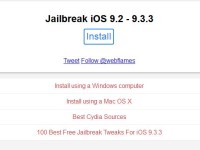在当今移动设备的发展中,操作系统的升级是非常重要的一环。随着技术的不断发展,Apple公司不断推出新的iOS系统版本,以提供更好的用户体验和功能。iOS10.3.2作为最新版本,为用户带来了更多的功能和优化,升级至此版本能够让您的设备更加稳定和安全。本文将为您详细介绍如何将您的设备升级至iOS10.3.2。

检查设备兼容性
要确保您的设备可以升级至iOS10.3.2,首先需要检查其兼容性。目前,iOS10.3.2支持iPhone5及其以后的型号,iPad第4代及其以后的型号以及iPodTouch第6代。通过这些设备与iOS10.3.2的兼容性,您可以确定您是否可以进行升级。
备份设备数据
在开始升级之前,务必备份您的设备中的所有数据。升级过程中可能会导致数据丢失或损坏,因此备份是非常重要的。您可以通过iTunes或iCloud进行设备数据的备份,确保您在升级后能够恢复所有的个人数据。
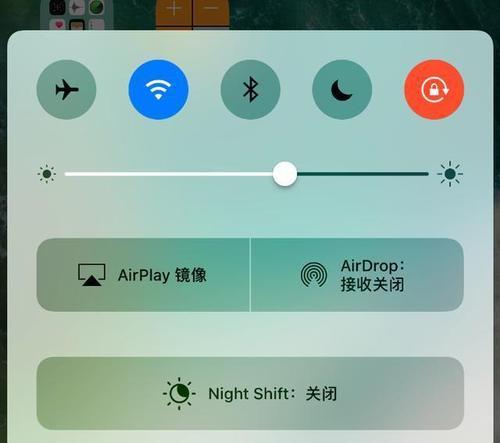
连接设备到电源
在进行升级过程中,设备需要保持充足的电量以防止升级失败。建议将设备连接到电源,以确保电量充足并保持连接稳定。
连接到Wi-Fi网络
由于升级过程需要下载大量的文件,建议将设备连接至可靠的Wi-Fi网络。这样可以确保下载速度快且稳定,防止升级过程中出现意外中断。
打开设置应用
在设备上找到并打开“设置”应用程序。该应用程序图标通常显示为齿轮状图标,您可以在主屏幕或文件夹中找到它。
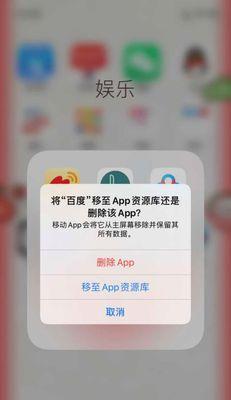
选择“通用”
在“设置”应用程序中,向下滚动并找到“通用”选项。点击该选项以进入通用设置菜单。
选择“软件更新”
在通用设置菜单中,向下滚动并找到“软件更新”选项。点击该选项以查看是否有可用的更新。
检查更新
在“软件更新”页面,设备会自动检查是否有可用的更新。如果有可用的iOS10.3.2更新,您将看到该版本的详细信息。
下载并安装更新
如果设备检测到可用的iOS10.3.2更新,您可以选择“下载并安装”选项。这将开始下载更新文件并自动安装。
同意升级条款
在安装过程中,设备会要求您同意软件许可协议条款。请仔细阅读并同意条款后继续升级过程。
等待升级完成
一旦您同意升级条款,设备将开始升级过程。这个过程需要一定的时间,具体时间根据设备和网络速度而定。请耐心等待升级完成,不要中断该过程。
重新启动设备
升级完成后,设备将自动重新启动。您可能需要输入设备密码才能重新登录。
恢复备份数据
重新登录后,您可以选择将之前备份的数据恢复到设备中。通过iTunes或iCloud恢复备份,确保您的个人数据完全恢复。
体验iOS10.3.2新功能
升级至iOS10.3.2后,您将能够体验到新的功能和改进。例如,更安全的系统、更快的应用响应速度以及优化的Siri等等。尽情享受这些新特性,并探索更多关于iOS10.3.2的功能吧!
定期升级系统
升级至iOS10.3.2只是操作系统升级的一个例子。为了保持设备的性能和安全,建议您定期升级系统,以便获得最新的功能和修复。
通过本文的指南,您现在应该了解如何将您的设备升级至iOS10.3.2。记住检查设备兼容性,备份数据,连接电源和Wi-Fi,按照步骤进行软件更新,并恢复备份数据。iOS10.3.2将为您带来更好的体验和功能,不要错过这次升级!